Manual de utilizare Numbers pentru Mac
- Bun venit
-
- Introducere în Numbers
- Introducere în imagini, diagrame și alte obiecte
- Crearea unei foi de calcul
- Deschiderea sau închiderea foilor de calcul
- Personalizarea șabloanelor
- Utilizarea foilor
- Anularea sau reconfirmarea modificărilor
- Salvarea foii de calcul
- Găsiți o foaie de calcul
- Eliminarea unei foi de calcul
- Tipărirea unei foi de calcul
- Schimbarea fundalului foii
- Touch Bar pentru Numbers
- Utilizarea VoiceOver pentru crearea unei foi de calcul
-
- Selectarea textului și plasarea punctului de inserare
- Utilizarea unei scurtături din tastatură pentru a aplica un stil
- Formatarea listelor
- Adăugarea și editarea ecuațiilor
- Adăugarea unui efect de evidențiere unui text
- Crearea de linkuri către o pagină web, un e-mail sau o foaie în Numbers pe Mac
- Adăugarea de rigle (linii) pentru separarea textului
-
- Trimiterea unei foi de calcul
- Introducere în colaborare
- Invitarea altor persoane să colaboreze
- Colaborarea la o foaie de calcul partajată
- Schimbarea configurărilor unei foi de calcul partajate
- Oprirea partajării unei foi de calcul
- Dosarele partajate și colaborarea
- Utilizarea serviciului Box pentru colaborare
-
- Utilizarea iCloud cu Numbers
- Importul unui fișier Excel sau text
- Exportul în Excel sau într-un alt format de fișier
- Reducerea dimensiunii fișierului foii de calcul
- Salvarea unei foi de calcul mari ca fișier pachet
- Restaurarea unei versiuni anterioare a unei foi de calcul
- Mutarea unei foi de calcul
- Blocarea unei foi de calcul
- Protejarea prin parolă a unei foi de calcul
- Crearea și gestionarea șabloanelor personalizate
- Copyright

Puteți umple rapid celule, un rând sau o coloană cu aceleași formule, date sau cu o secvență logică de date, de exemplu, o serie de cifre, litere sau date.
Completarea automată a celulelor
Efectuați una dintre următoarele acțiuni:
Completarea automată a uneia sau mai multor celule cu conținut din celulele adiacente: Selectați celulele cu conținutul dorit pentru copiere, apoi mutați cursorul peste o bordură a selecției până când apare un mâner galben de umplere automată (un punct). Trageți mânerul peste celule acolo unde doriți să adăugați conținut.
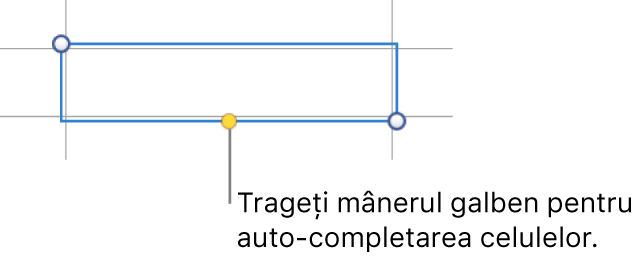
Vor fi adăugate toate datele, formatul celulei, formula sau modul de umplere asociate cu celula selectată, dar comentariile nu vor fi adăugate. Umplerea automată suprascrie datele existente cu conținutul pe care îl adăugați.
Completarea automată a celulelor cu conținut secvențial sau cu tipare ale celulelor adiacente: Tastați primele două articole ale seriei în primele două celule corp (nu celule de antet sau subsol) ale rândului sau coloanei pe care doriți să o umpleți; de exemplu, tastați A și B. Selectați aceste celule, mutați cursorul peste o bordură a selecției până la apariția unui mâner galben de umplere automată (un punct), apoi trageți mânerul peste celulele pe care doriți să le umpleți.
Puteți, de asemenea, să completați automat cu ajutorul unui model de valori. De exemplu, dacă două celule selectate conțin 1 și 4, valorile 7 și 10 vor fi adăugate atunci când trageți peste cele două celule adiacente (valorile sunt incrementate cu 3).
Completarea automată nu creează o relație în curs între celulele din grup. După completarea automată, puteți modifica celulele independent unele de altele.
La completarea automată a celulelor, toate formulele care se referă la celulele respective sunt actualizate automat pentru a utiliza noua valoare.